- Autor Jason Gerald [email protected].
- Public 2024-01-19 22:13.
- Ostatnio zmodyfikowany 2025-01-23 12:43.
Ta wikiHow uczy, jak włączyć i używać funkcji „Cofnij wysyłanie” w Outlooku, której można użyć do anulowania wiadomości e-mail przez ograniczony czas po kliknięciu przycisku „Wyślij”. Funkcja „Cofnij wysyłanie” nie jest dostępna w aplikacji Outlook na urządzeniach przenośnych.
Krok
Część 1 z 2: Włączanie funkcji „Cofnij wysyłanie”
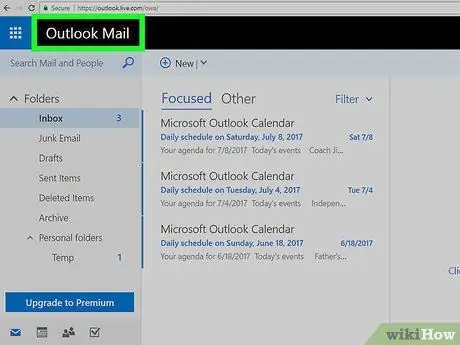
Krok 1. Odwiedź witrynę Outlook
Skrzynka odbiorcza e-mail zostanie otwarta po zalogowaniu się do programu Outlook.
Jeśli nie jesteś zalogowany, naciśnij przycisk Zaloguj się, a następnie wprowadź swój adres e-mail (lub numer telefonu) i hasło, a następnie naciśnij Zaloguj się.
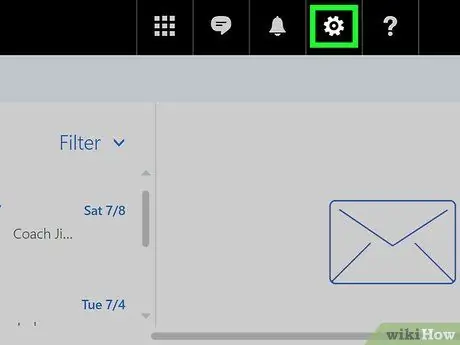
Krok 2. Kliknij ️ w prawym górnym rogu strony Outlook
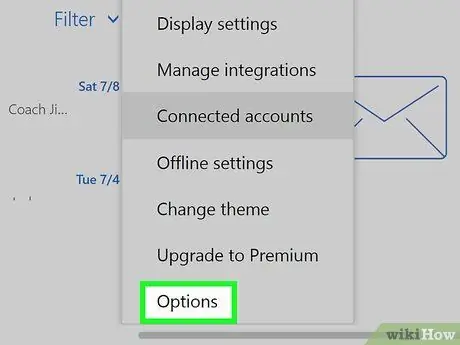
Krok 3. Kliknij Opcje
Znajduje się na dole menu rozwijanego pod ikoną ustawień „koła zębatego”.
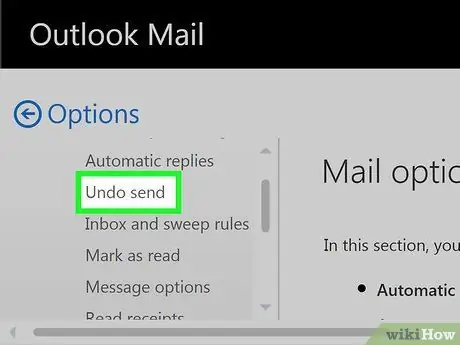
Krok 4. Kliknij Cofnij wysyłanie znajdujący się w lewym górnym rogu okna programu Outlook
Znajdziesz go pod nagłówkiem „Automatyczne przetwarzanie”, który jest podfolderem w zakładce „Poczta”.
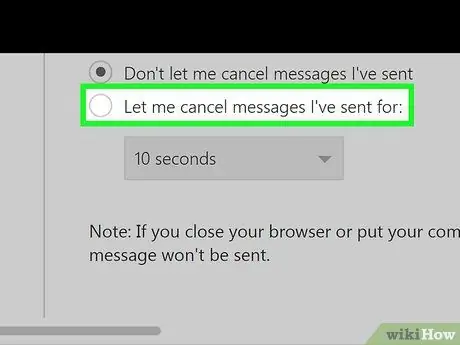
Krok 5. Kliknij kółko „Pozwól mi anulować wiadomości, dla których wysłałem:”
Ta opcja znajduje się pod nagłówkiem „Cofnij wysyłanie” w górnej środkowej części strony.
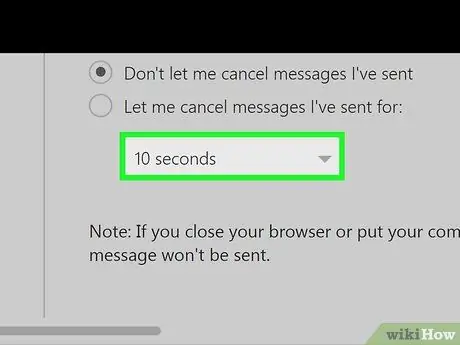
Krok 6. Wybierz limit czasu
Domyślna wartość to " 10 sekund " (10 sekund), ale możesz wybrać jedną z poniższych opcji:
- 5 sekund (5 sekund)
- 10 sekund (10 sekund)
- 15 sekund (15 sekund)
- 30 sekund (30 sekund)
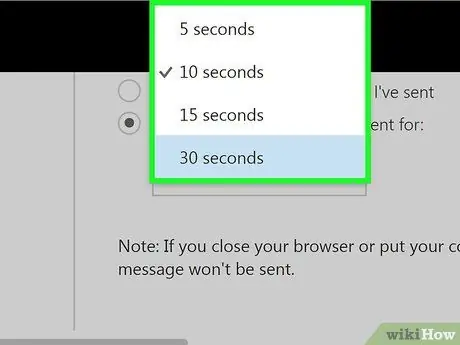
Krok 7. Kliknij żądany limit czasu
Wybrany limit czasu określi, jak długo masz czas na anulowanie wysyłania wiadomości e-mail po naciśnięciu „Wyślij”.
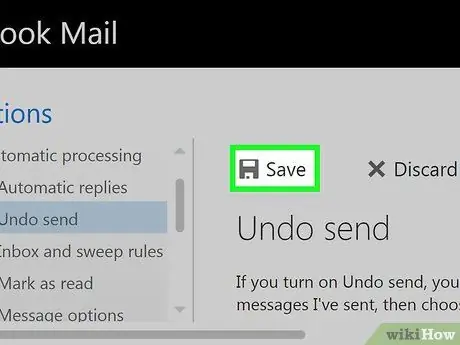
Krok 8. Kliknij Zapisz u góry strony
Gdy to zrobisz, funkcja „Cofnij wysyłanie” zostanie aktywowana i zastosowana do kolejnych wiadomości e-mail.
Część 2 z 2: Anulowanie wiadomości e-mail
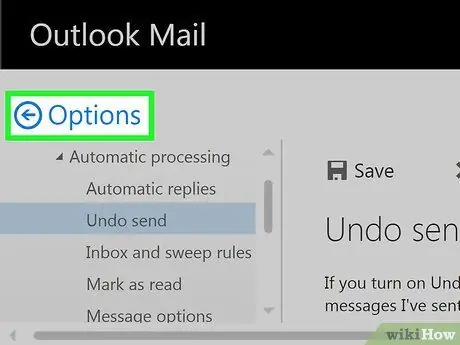
Krok 1. Kliknij Opcje
Ten przycisk znajduje się nad menu opcji w lewej części strony. Strona skrzynki odbiorczej zostanie ponownie wyświetlona.
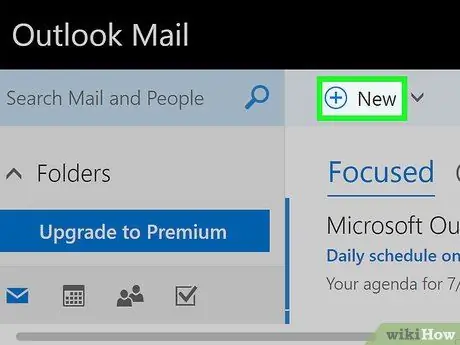
Krok 2. Kliknij +Nowy
Ta opcja znajduje się nad nagłówkiem „Skrzynka odbiorcza” u góry interfejsu programu Outlook. W prawej części strony otworzy się nowy szablon wiadomości e-mail.
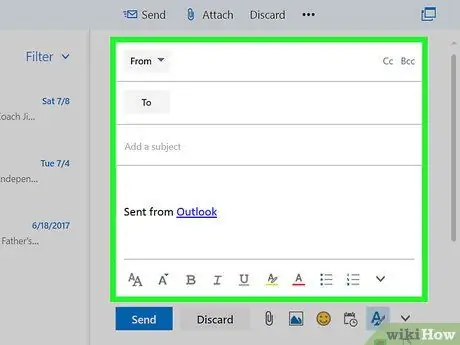
Krok 3. Wprowadź informacje dotyczące wiadomości e-mail
Ponieważ chcesz anulować wiadomość e-mail po jej wysłaniu, to, co tutaj zostanie wprowadzone, nie jest ważne. W podanych polach musisz jednak wprowadzić następujące informacje:
- Kontakt
- Podmiot
- Wiadomość
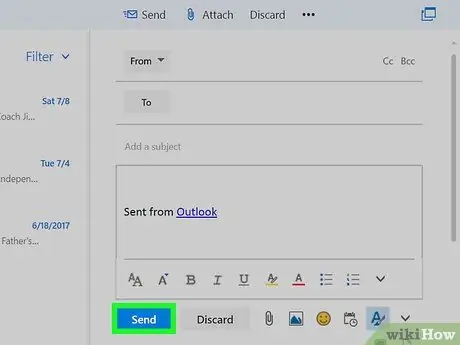
Krok 4. Kliknij Wyślij
Znajduje się w prawym dolnym rogu okna wiadomości e-mail. Gdy to zrobisz, e-mail zostanie wysłany do odbiorcy.

Krok 5. Kliknij Cofnij
Ta opcja znajduje się w prawym górnym rogu skrzynki odbiorczej. Po jego kliknięciu wysyłanie wiadomości e-mail zostanie zatrzymane, a wiadomość e-mail zostanie otwarta w nowym oknie. W tym oknie możesz edytować e-mail lub kliknąć Odrzucać na dole okna, aby go usunąć.






